Vẽ đường thẳng trong Microsoft Word
Nếu ít nhất bạn thỉnh thoảng sử dụng trình soạn thảo văn bản MS Word, thì bạn có thể biết rằng trong chương trình này, bạn không chỉ có thể nhập văn bản mà còn có thể thực hiện một số tác vụ khác. Chúng tôi đã viết về nhiều tính năng của sản phẩm văn phòng này, nếu cần, bạn có thể tự làm quen với tài liệu này. Trong cùng một bài viết, chúng ta sẽ nói về cách vẽ một đường hoặc dải trong Word.
1. Mở tài liệu mà bạn muốn vẽ một đường hoặc tạo một tệp mới và mở nó.
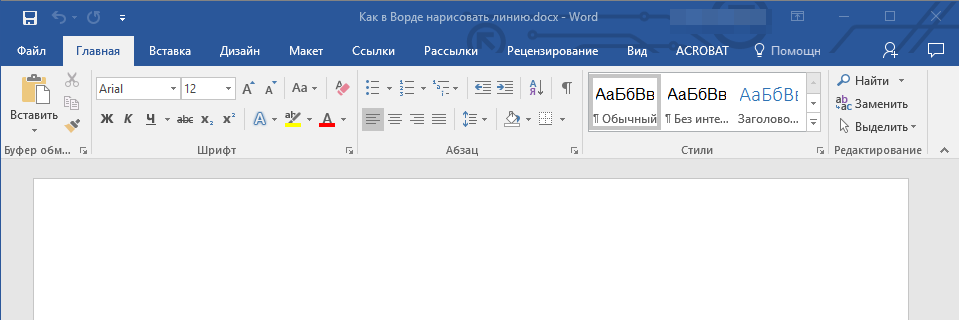
2. Chuyển đến tab "Chèn", ở đâu trong nhóm “Hình minh họa” Nhấn nút "Hình dạng" và chọn dòng thích hợp từ danh sách.
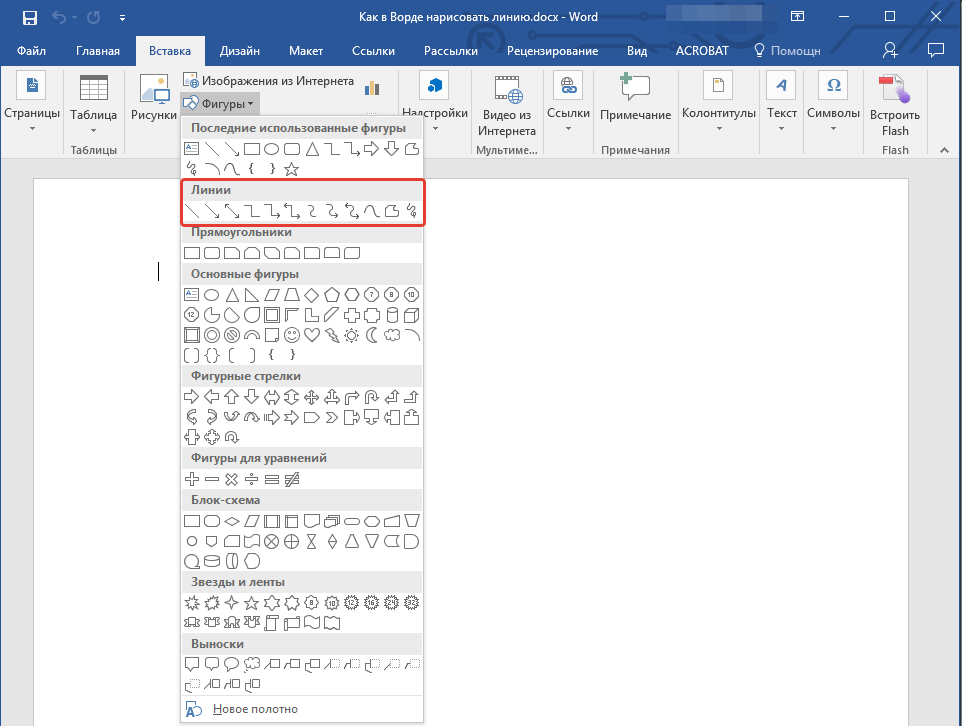
Ghi chú: Trong ví dụ của chúng tôi, Word 2016 được sử dụng, trong các phiên bản trước của chương trình, trong tab "Chèn" có một nhóm riêng "Hình dạng".
3. Vẽ một đường bằng cách nhấn nút chuột trái ở đầu và thả ở cuối.
4. Một đường có độ dài và hướng bạn chỉ định sẽ được vẽ. Sau đó, một chế độ làm việc với các hình dạng sẽ xuất hiện trong tài liệu MS Word, về khả năng của nó, hãy đọc bên dưới.

Sau khi bạn vẽ một dòng, một tab sẽ xuất hiện trong Word "Định dạng", trong đó bạn có thể thay đổi và chỉnh sửa hình dạng đã thêm.
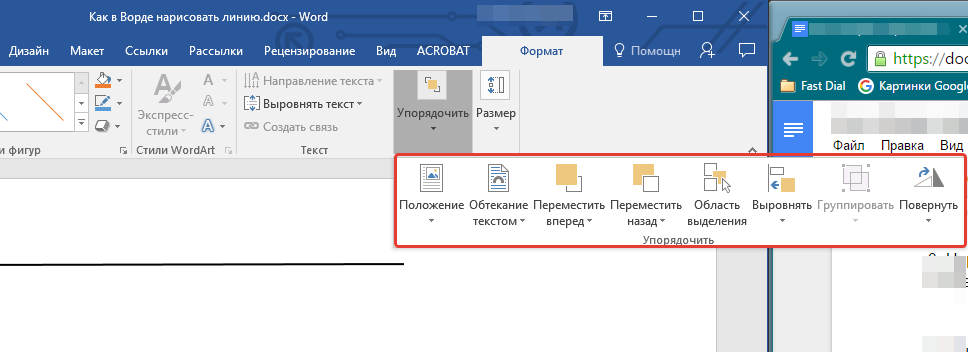
Để thay đổi hình thức của dòng, hãy mở rộng mục menu “Kiểu dáng hình dạng” và chọn một trong những bạn thích.
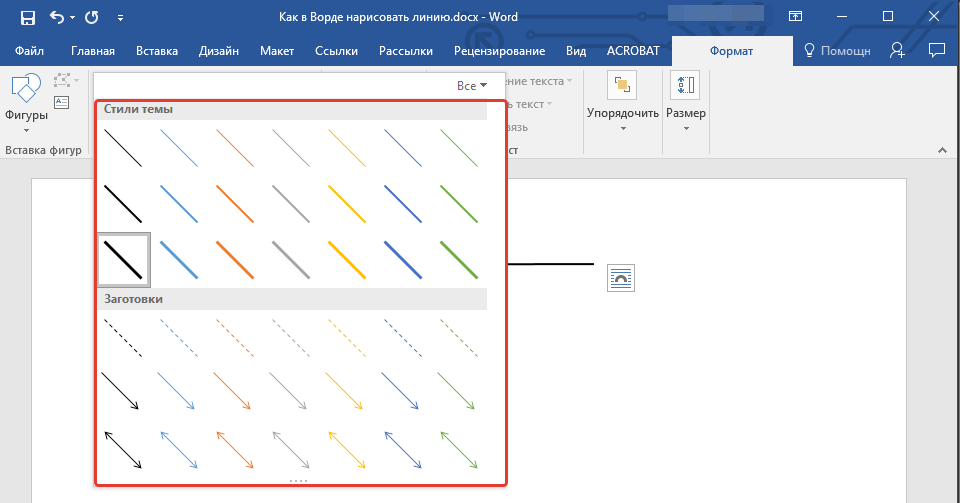
Để tạo đường chấm chấm trong Word, hãy mở rộng menu nút “Kiểu dáng hình dạng”, sau khi nhấp vào hình dạng và chọn loại đường cần thiết ( "nở") Trong chuong "Trống".
Để vẽ nét cong thay cho nét thẳng ta chọn kiểu nét thích hợp trong mục "Hình dạng". Bấm một lần bằng nút chuột trái và kéo nó để xác định một chỗ uốn, bấm lần thứ hai cho lần uốn tiếp theo, lặp lại thao tác này cho từng chỗ uốn, sau đó bấm hai lần vào nút chuột trái để thoát khỏi chế độ vẽ đường.
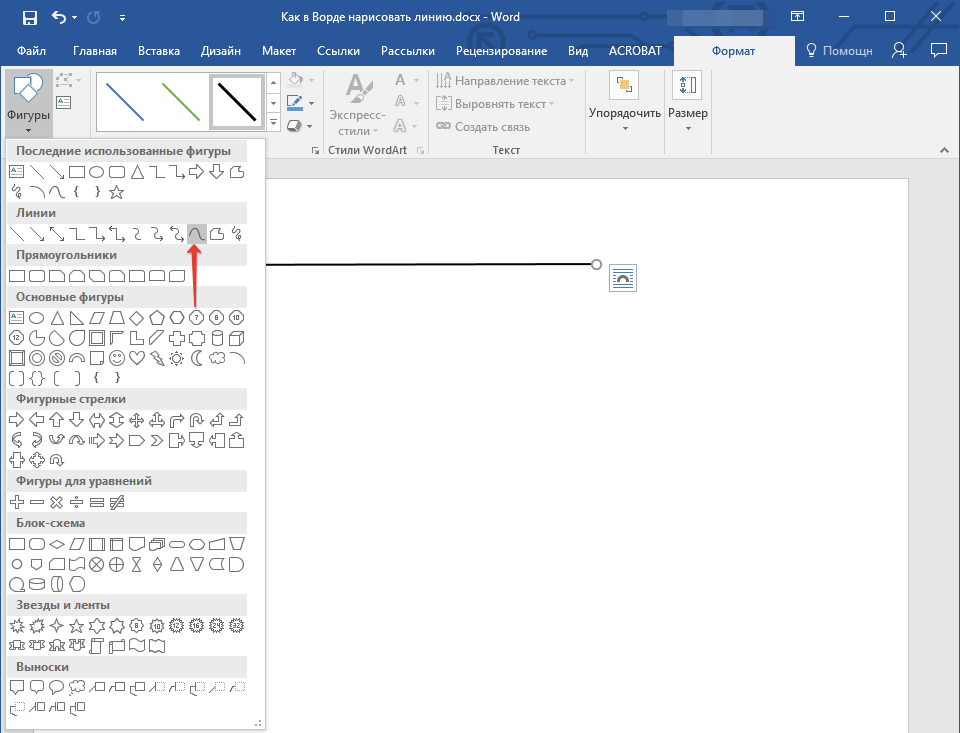
Để vẽ một đường dạng tự do, trong phần "Hình dạng" lựa chọn “Đa tuyến: Vẽ đường cong”.
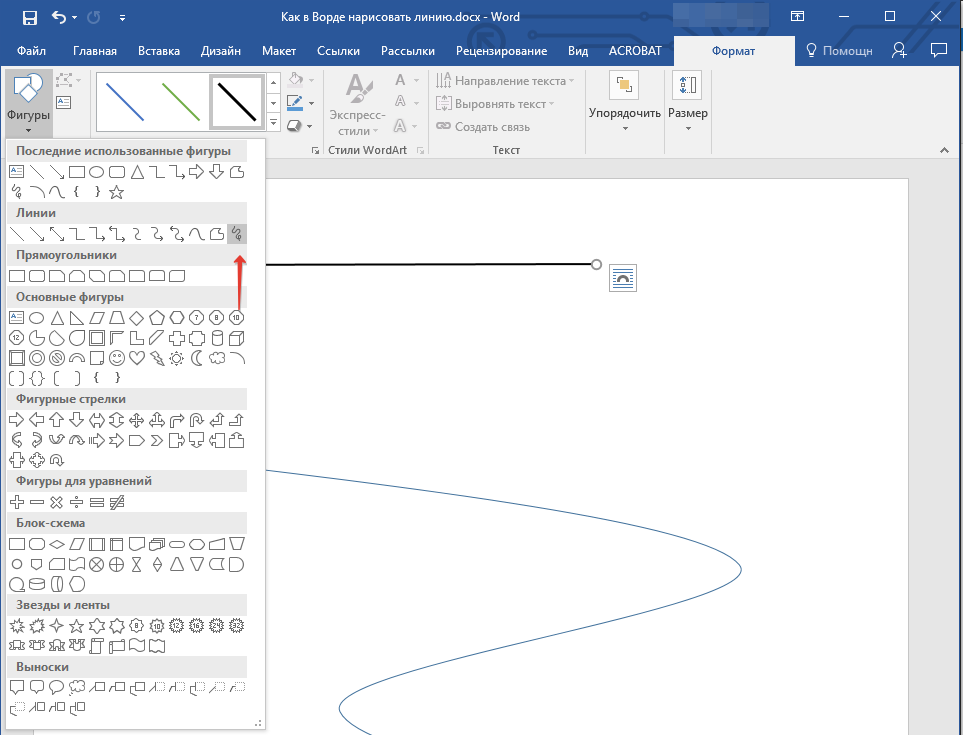
Để thay đổi kích thước trường của một đường đã vẽ, hãy chọn nó và nhấp vào nút "Kích cỡ". Đặt tham số chiều rộng và chiều cao trường bắt buộc.
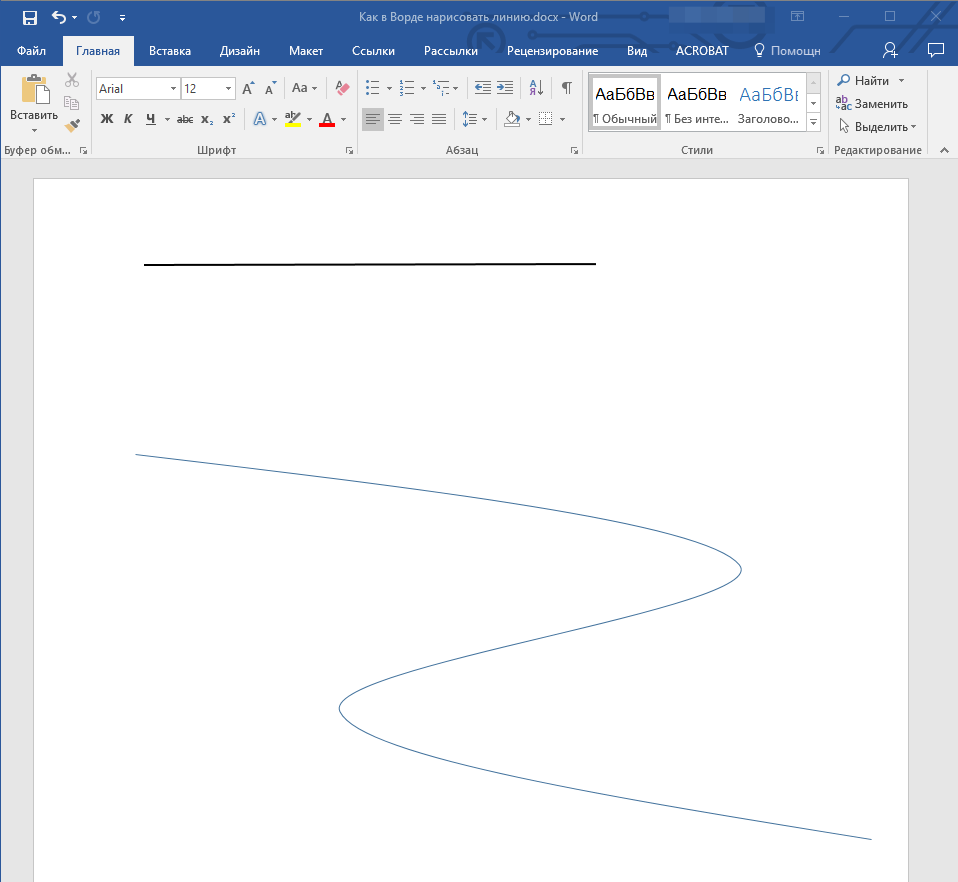
- Khuyên bảo: Bạn cũng có thể thay đổi kích thước của khu vực bị chiếm bởi đường bằng chuột. Nhấp vào một trong các vòng tròn đóng khung nó và kéo nó theo hướng mong muốn. Nếu cần, lặp lại hành động ở phía bên kia của hình.
Đối với các hình có nút (ví dụ: đường cong), có sẵn công cụ để sửa đổi chúng.
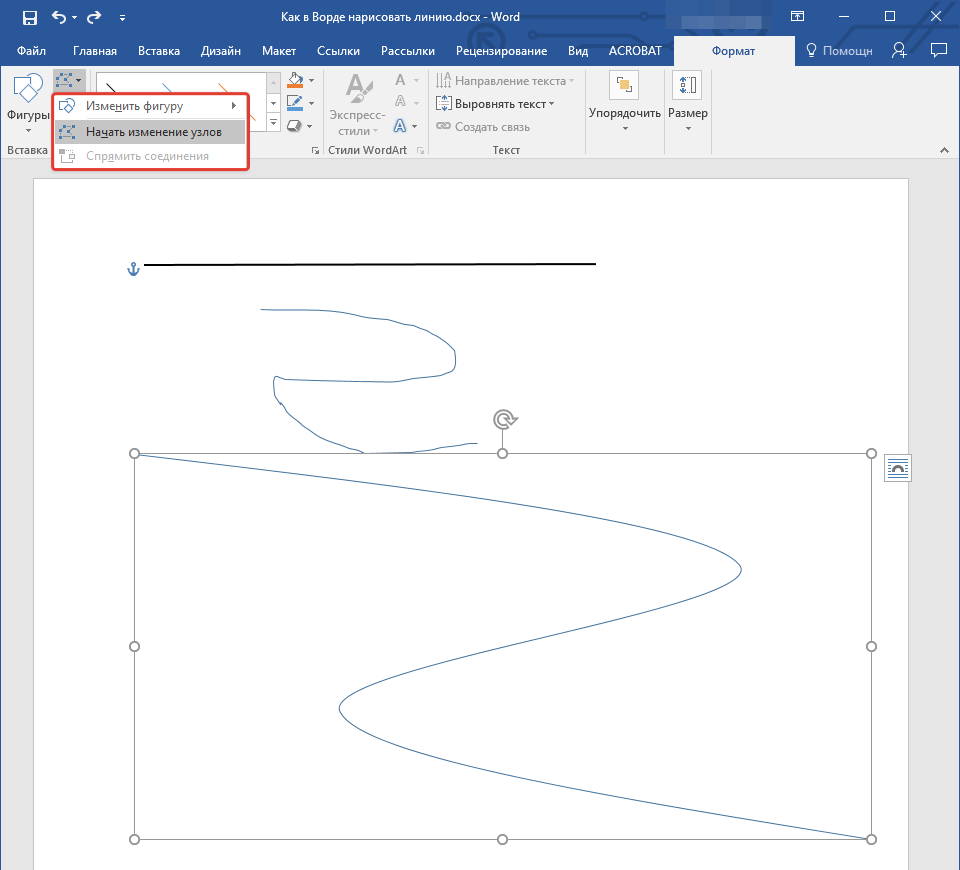
Để thay đổi màu sắc của hình dạng, hãy nhấp vào nút "Đường viền hình dạng" nằm trong nhóm “Phong cách” và chọn màu thích hợp.
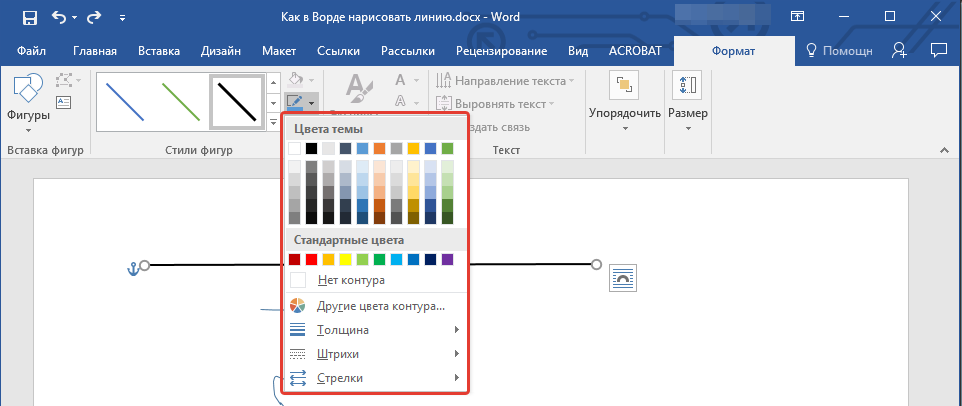
Để di chuyển một đường, chỉ cần nhấp vào nó để hiển thị vùng hình dạng và kéo nó đến vị trí mong muốn trong tài liệu.
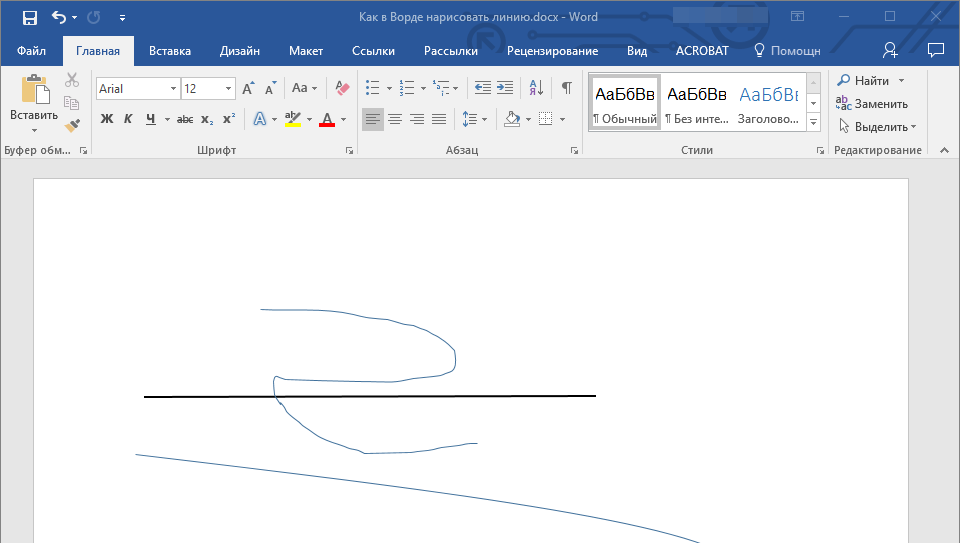
Đó là tất cả, từ bài viết này, bạn đã học cách vẽ (vẽ) một dòng trong Word. Bây giờ bạn đã biết thêm một chút về các khả năng của chương trình này. Chúng tôi chúc bạn thành công trong sự phát triển hơn nữa của nó.



